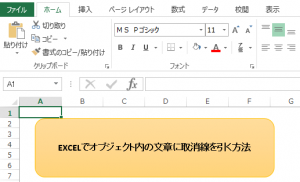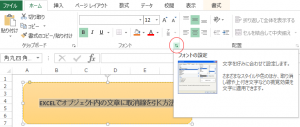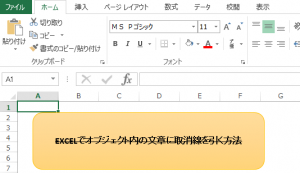Excelで文章作成中にオブジェクト内の文字列へ取消線を引く方法をご紹介します。
動作環境
- Microsoft Office Professional 2013
オブジェクト内の文章に取消線を引く方法
- 今回は下記オレンジ枠内のオブジェクトの文字列へ取消線を引いてみます。

- まずオブジェクトを選択し、取消線を引きたい文字列を範囲選択します。

- ホームタブのフォント欄の右下にある矢印へカーソルを合わせてフォント設定画面を開きます。

- フォント画面で左下にある「取り消し線」か「二重取り消し線」を選択しOKボタンを押下します。

- これで下記の様にオブジェクト内の文章へ取消線が引かれます。

部分選択にも対応
図形やテキストボックス内の特定の文字だけに取り消し線を引くことも可能です。
テキストをドラッグで選択してから、右クリック →[フォント]→[取り消し線]にチェックを入れてください。
ショートカットキーでも設定できる
Excel 2013でも、以下のショートカットキーが有効です。
| 操作 | ショートカット |
|---|---|
| 取り消し線を付ける/外す | Ctrl + 5 |
※ 文字列を選択してから押すことで、簡単にオン/オフが切り替えられます。
図形内テキストでも有効ですが、テキストボックスにフォーカスがある状態でのみ動作します。
印刷時の注意点
取り消し線は、表示倍率やプリンタ設定によっては線が薄くなることがあります。
特に細いフォントやサイズ9pt以下の文字では線が見えづらくなるため、必要に応じて太字と組み合わせるか、色を濃く設定するのがおすすめです。